Как просмотреть скрытые файлы macOS

Как и в любой операционной системе, существует ряд скрытых файлов macOS, недоступных для обычных пользователей, и Apple не имеет особого интереса к вашему доступу к ним.
Хотите узнать больше о скрытых файлах в macOS и о том, как к ним добраться? Подробнее об этом мы расскажем в этой статье.
Что такое скрытые файлы macOS?

В macOS, как и в других операционных системах, есть некоторые файлы, которые скрыты от публичного просмотра в интересах Apple.
И вам не нужно думать о больших теориях заговора, объясняющих, почему они скрыты от вашего взгляда, но они, по сути, скрыты ради безопасности вашего компьютера: Это файлы самой системы, которые не требуют их изменения пользователем. чтобы macOS работал нормально.
Мы все знаем Finder, файловый менеджер Mac, который также отвечает за их поиск. Чтобы мы не смогли найти эти файлы, Apple сделала очень простое, но эффективное изменение имени, чтобы мы их не находили: добавила точку “.” в начале имени.
Благодаря этой небольшой детали Finder запрограммирован на пропуск файлов с этой номенклатурой, считая их критически важными для системы, и поэтому не будет показывать их вам, если не указано иное.
Скрытые типы файлов в macOS
В macOS распространены десять типов скрытых файлов, которые мы советуем вам не трогать слишком часто, если вы хотите сохранить целостность своей операционной системы:
- .DS_Store: Сохраняет информацию об отображении папки, такую как размер и положение значков и окон.
- .локализовано: Он используется для хранения информации о местоположении, что позволяет macOS отображать имя папки или файла на языке, соответствующем операционной системе.
- .Мусор: В этой папке отмечаются элементы, отправленные в корзину каждым пользователем.
- .bash_history: Это файл, содержащий историю команд, используемых в терминале macOS.
- .bash_profile, .bashrc: Это файлы конфигурации оболочки bash, которые позволяют настраивать среду терминала.
- .ssh: Здесь хранятся открытый и закрытый ключи, используемые для соединений SSH (Secure Shell).
- .Конфигурация: Содержит определенные настройки приложения.
- .чашки: Сохраняет информацию о печати, такую как задания в очереди и настройки печати.
- .plist: Файлы .plist — это собственные файлы Apple, используемые для хранения настроек и настроек приложений и системы.
- .ВременныеЭлементы: Эта папка содержит временные элементы, используемые некоторыми приложениями.
Зачем мне может понадобиться просмотр скрытых файлов macOS?
Хотя ранее мы говорили, что их не обязательно видеть, чтобы иметь возможность использовать операционную систему, это правда, что в умелых руках скрытые файлы им можно найти достойное применение пользователями.
Системным администраторам или опытным пользователям может потребоваться просмотреть файлы конфигурации, чтобы изменить пользовательский интерфейс своих компьютеров или компьютеров Mac, за которые они отвечают, а также устранить конкретные проблемы, существующие для этого оборудования и программного обеспечения.
Более того, во многих случаях файлы .DS_Store не предоставляют никакой информации и только занимают местопоэтому их удаление может быть полезно, чтобы освободить место на жестком диске.
Скрывать можно не только системные файлы, но и определенное вредоносное ПО, которое может заразить ваш компьютер. Удаление может быть причиной того, что желательно просматривать скрытые файлы macOS.
Но есть сообщество, которое привыкло редактировать, изменять и читать скрытые файлы, и хотя они не являются 100%-ными пользователями Apple, они им нужны. Я имею в виду сообщество Хакинтош.
Пользователи ПК, которые используют модифицированные версии macOS для использования на неподдерживаемом оборудовании, часто для этого модифицируют системные файлы, поэтому Для них жизненно важно иметь доступ к этим папкам и каталогам. до тех пор, пока они хотят продолжать использовать macOS в качестве операционной системы.
Как просмотреть эти типы файлов на macOS
Есть два быстрых способа найти скрытые файлы в macOS: один с помощью Finder, а другой с помощью терминала macOS. Давайте рассмотрим каждый из них отдельно:
Использование Finder

Вы можете использовать эту последовательность для просмотра скрытых файлов macOS в Finder.
Чтобы использовать этот метод мы должны выполнить комбинацию кнопок Что они делают, так это включают возможность просмотра скрытых файлов Mac.
Нам просто нужно открыть новое окно Finder и удерживать кнопку Команда («cmd») удерживается.
Пока мы нажимаем Command, мы будем нажимать клавишу Прописные буквы («Shift») и ключ Точка (“.”). При этом Finder будет включен, и мы сможем увидеть все скрытые файлы на нашем Mac.
Использование терминала macOS
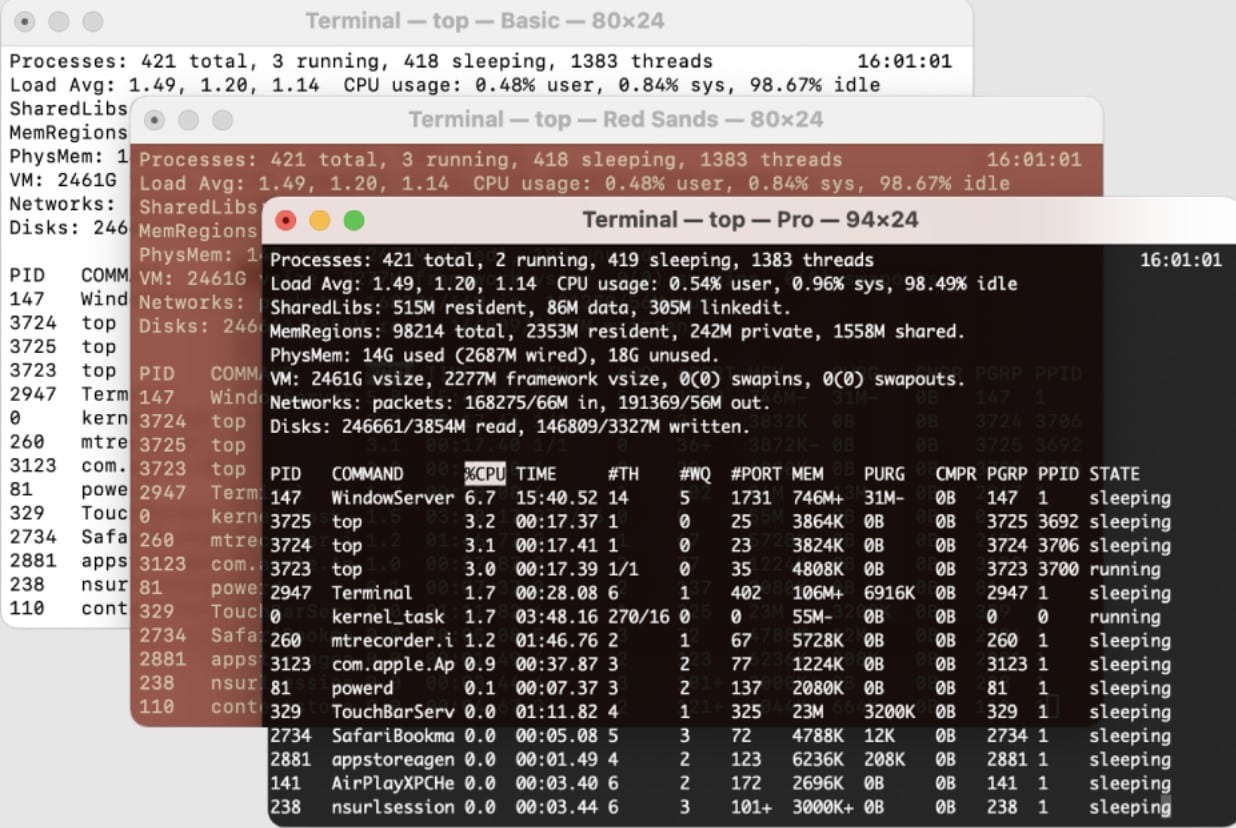
Доступ к Терминал из папки «Приложения» или выполнив поиск на панели Spotlight. После открытия введите следующую команду:
по умолчанию запись com.apple.finder AppleShowAllFiles true
Чтобы изменения вступили в силу, необходимо перезапустить Finder. Для этого вам нужно использовать команду убить всех
killall Искатель
Когда мы это сделаем, вы сможете видеть все скрытые файлы, доступные на вашем компьютере, без каких-либо ограничений.
Резюмируем: просмотр скрытых файлов в macOS может пригодиться в определённый момент
Хотя обычному пользователю не обязательно видеть скрытые файлы macOS, в дополнение к сообществу Hackintosh, которым нужна эта функция, могут быть пользователи, которым это необходимо, например ИТ-администраторы или опытные пользователи.
Если вы собираетесь изменить или удалить скрытый файл, мы советуем вам сначала выяснить, что делает этот файл, и, прежде всего, на всякий случай сделать его резервную копию.
Простое изменение имени на вымышленное расширение .bak позволит вам восстановить этот файл в будущем и не беспокоиться за целостность вашей операционной системы в случае сбоя загрузки.





